Você já aplicou um efeito de desfoque de movimento em seus jogos? Muitos amantes de jogos gostam de adicionar um efeito de desfoque de movimento em jogos de corrida ou de luta para criar uma sensação de realismo. Este efeito especial também ajuda a criar uma sensação de velocidade em seus jogos de forma profissional. Além disso, se você estiver jogando a uma taxa de 30 FPS ou superior, o efeito de desfoque de movimento pode adicionar um efeito cinematográfico de forma eficiente.
Neste artigo específico, discutiremos como obter desfoque de movimento no jogo Valorant. É um jogo popular porque consegue entreter completamente os jogadores. Para deixar sua experiência de jogo mais bonita, continue lendo este guia bem estruturado.

Neste artigo
Parte 1: O que é o Valorant?
O Valorant é um famoso jogo competitivo que permite aos jogadores jogar pelo menos 13 rodadas diferentes para vencer. Seguindo estratégias táticas e tiroteios, o jogador precisa se defender para garantir suas chances de vitória. Além de escolher armas e balas, você também pode selecionar um agente especial habilitado com capacidades especiais.

Com a ajuda deste agente armado, você pode facilmente traçar estratégias de jogo para aumentar as chances de vitória. Existem diferentes opções de agentes, como Yoru, Skye, Raze, Breach, etc. Este jogo também envolve vários mapas que funcionam como cenários de batalha. Nestes cenários, você pode exibir suas habilidades de jogo, criatividade e pensamento intelectual.
É um jogo multijogador de 5 vs. 5 em que uma equipe é o atacante e a outra é o defensor. O principal objetivo da equipe atacante é plantar uma bomba chamada “Spike” contra a outra equipe. Ao mesmo tempo, os defensores traçam estratégias contra os atacantes para evitar e desarmar a bomba plantada. O Valorant é um jogo para PC e possui alguns requisitos específicos. Para sua conveniência, apresentamos os requisitos essenciais abaixo:
Requisitos de hardware do PC
- Windows: 7/8/10 64-bit
- RAM: 4GB
- VRAM: 1GB
Especificações mínimas/30 FPS
- CPU: Intel Core 2 Duo E8400 (Intel), Athon 200GE (AMD)
- GPU: Intel HD 4000, Radeon R5 200
Especificações recomendadas/60 FPS
- CPU: Intel i3-4150 (Intel), Ryzen 3 1200 (AMD)
- GPU: Geforce GT 730, Radeon R7 240
High-End Specs / 144+ FPS
- CPU: Intel i5-9400F 2.90GHz (Intel), Ryzen 5 2600X (AMD)
- GPU: GTX 1050 Ti, Radeon R7 370
Parte 2: Como obter o desfoque de movimento no Valorant?
No Valorant, você não pode adicionar desfoque de movimento diretamente. Assim, para criar desfoque de movimento no Valorant, você pode modificar as configurações do gravador enquanto grava seu jogo. Para usar as configurações de gravação para criar um efeito de desfoque de movimento, aqui estão instruções úteis:
Passo 1 Antes de gravar seu jogo, abra o gravador e vá acesse as configurações. A partir daí, acesse a seção “Saída” e altere o formato do vídeo para MP4. Depois, deve selecionar “NIVIDIA” como seu codificador. Além disso, escolha “CQP” como seu controle de taxa e defina 20 como o valor do nível CQ.
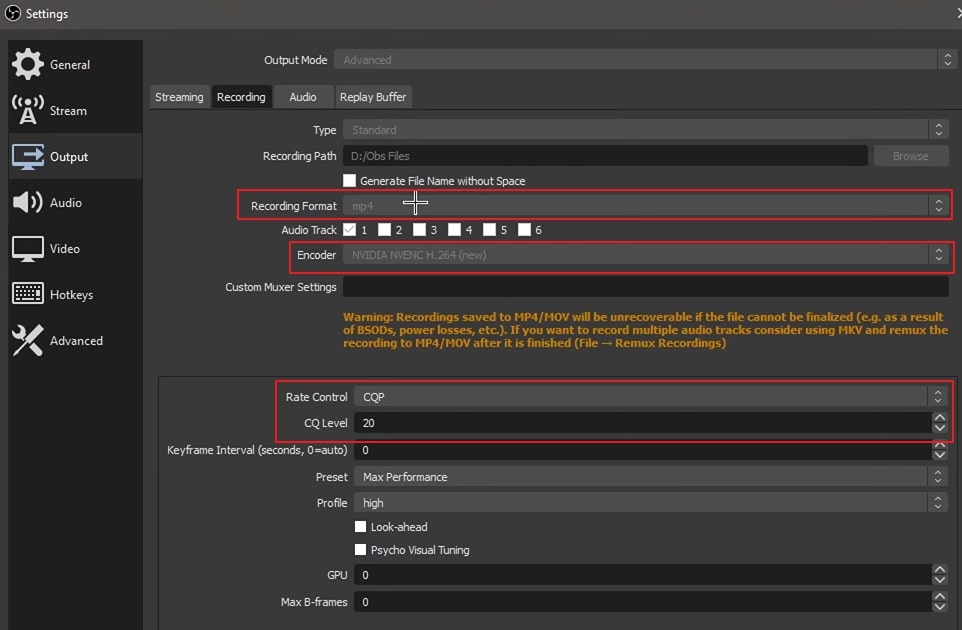
Passo 2 Na mesma janela, selecione sua predefinição como “Desempenho Máximo” e perfil como “Alto”. Agora acesse a aba “Vídeo” e selecione o valor da resolução base e resolução de saída como “1920x1080”. Escolha o numerador como 300 e o denominador como 1. Certifique-se de que o valor mínimo do numerador não seja inferior a 180.

Passo 3 Agora acesse a aba “Avançado” e selecione a prioridade do processo como “Abaixo do Normal”. Agora vá para a seção “Gravação” abaixo e selecione a formatação do nome do arquivo conforme desejar. Você também pode ajustar as configurações de exibição do stream e reconectar automaticamente, de preferência. Depois de concluir todas as configurações do gravador, clique no botão “OK”.
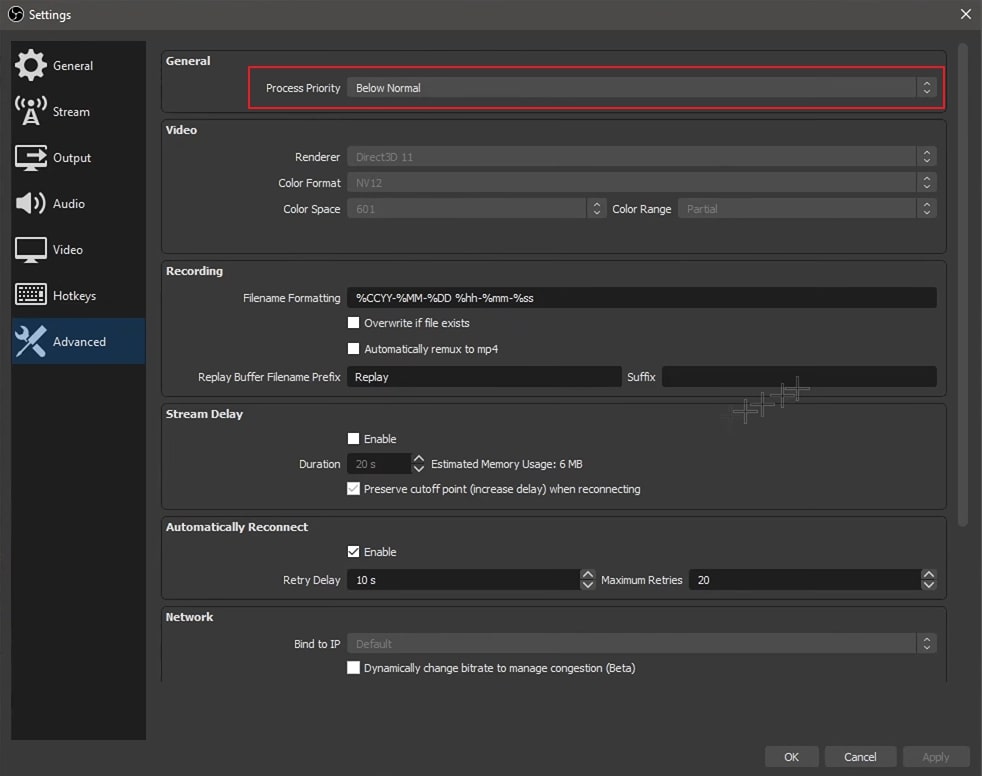
Dicas bônus – Como adicionar desfoque de movimento ao seu vídeo de jogabilidade do Valorant
Se você não conseguir definir as configurações adequadas para o seu software de gravação, você pode experimentar o Wondershare Filmora para adicionar um efeito de desfoque de movimento. Depois de gravar seu jogo através de qualquer software de gravação, você poderá editá-lo facilmente no Wondershare Filmora. É uma ferramenta profissional compatível com as plataformas Windows, Mac, Android e iOS. Com esta ferramenta, você pode editar e criar facilmente seus vídeos sem enfrentar nenhum inconveniente.
O Filmora oferece diferentes predefinições que você pode usar para criar seu vídeo do zero. Você também pode pesquisar diferentes tipos de efeitos e transições no Filmora que podem mudar o aspecto do seu vídeo. Além disso, você também pode reenquadrar automaticamente seus clipes de vídeo no Filmora para redimensioná-los automaticamente com a máxima precisão. Aqui estão alguns dos principais recursos do Filmora que podem ajudá-lo a realizar edição de vídeo profissional:
Recursos principais do Filmora
- O Filmora contém vários vídeos que você pode escolher e aplicar aos seus vídeos instantaneamente. Oferece uma enorme variedade de filmagens que você pode usar facilmente sem pagar nenhum custo.
- Oferece a opção de tela verde através da qual você pode alterar facilmente os planos de fundo do seu vídeo criando efeitos especiais.
- Esta ferramenta oferece mais de 70 efeitos de retrato de IA que podem remover drasticamente o fundo dos seus vídeos.
- Você pode ajustar camadas e editar vários vídeos nesta plataforma usando o recurso Picture-in-Picture.
Passos para adicionar efeito de desfoque de movimento no vídeo de jogabilidade do Valorant
Quer saber como ativar o desfoque de movimento no Valorant usando o Filmora? Aqui estão os passos simples que você pode seguir para esse efeito:
Passo 1 Importe o vídeo do Valorant
Depois de iniciar a interface principal do Filmora, clique no botão “Novo Projeto”. Em seguida, selecione o ícone “Importar” e carregue o vídeo de jogabilidade do Valorant nesta ferramenta com sucesso.
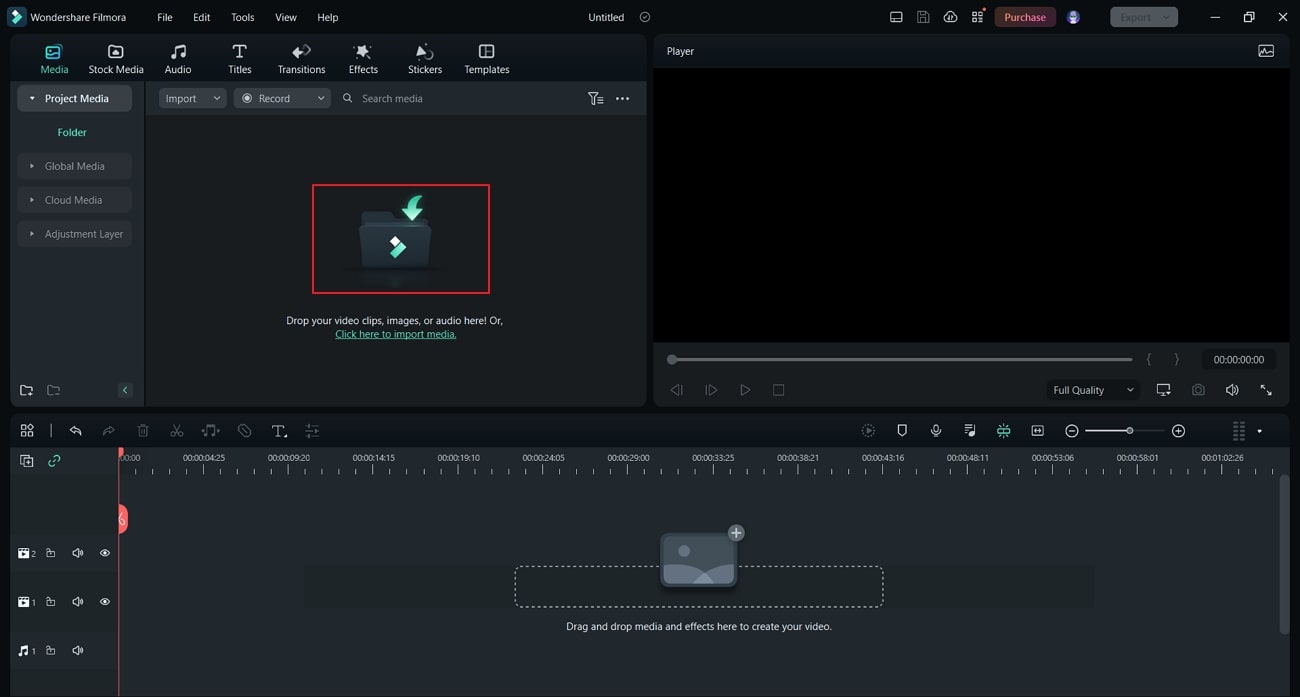
Passo 2 Divida o vídeo do Valorant
Agora arraste e solte o vídeo carregado na linha de tempo desta ferramenta. Depois, mova o cursor de reprodução para o local onde deseja adicionar o efeito de desfoque de movimento. Agora clique no ícone da “Tesoura” para dividir o vídeo de jogabilidade do Valorant.
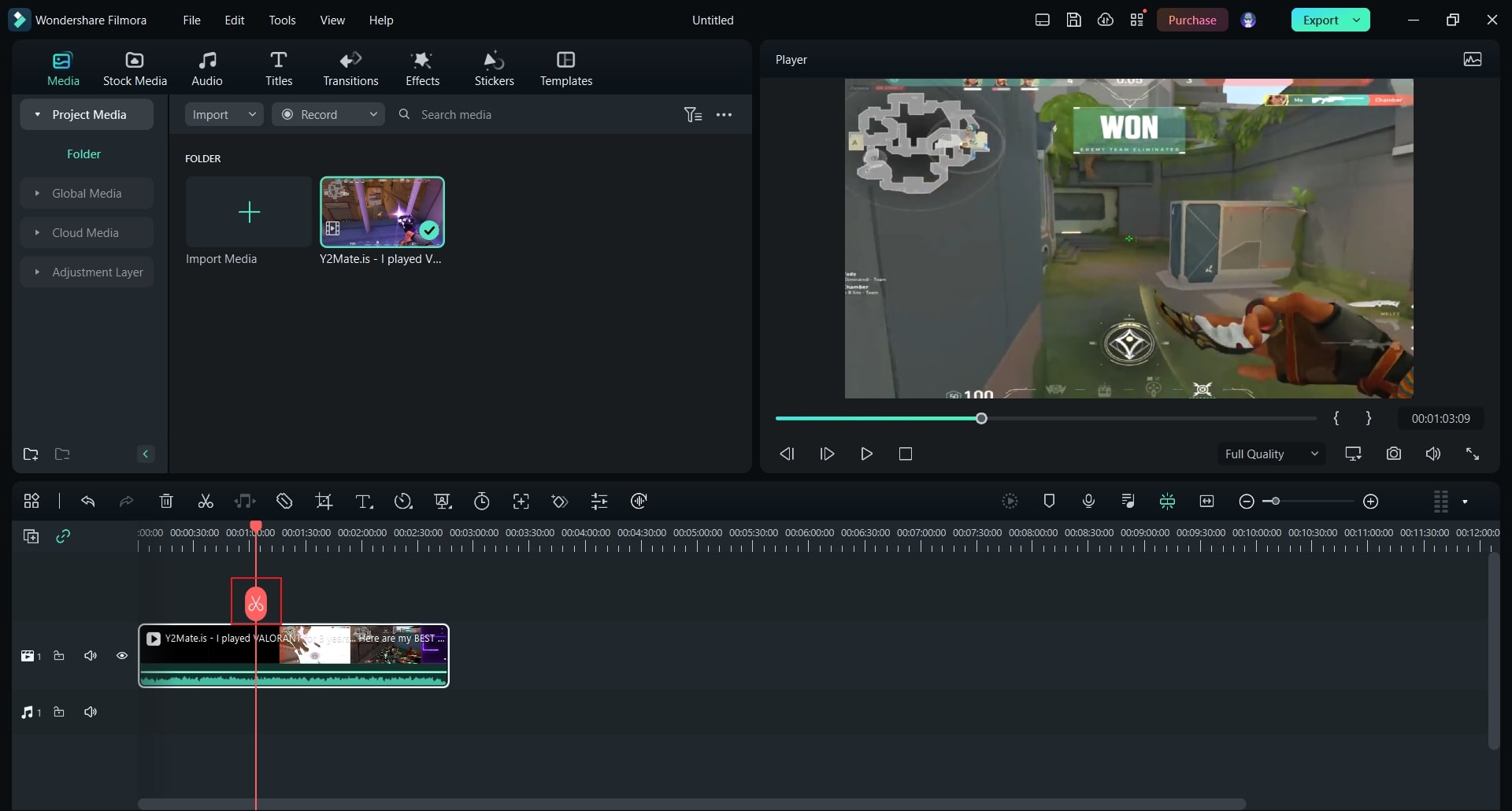
Passo 3 Procure o efeito de desfoque
Depois de dividir o vídeo, vá para a seção “Efeitos” e clique em “Efeitos de Vídeo” no lado esquerdo. Agora pesquise pelo “Desfoque” na barra de pesquisa e escolha qualquer um dos efeitos de desfoque nos resultados. Arraste e aplique o efeito de desfoque na linha do tempo.
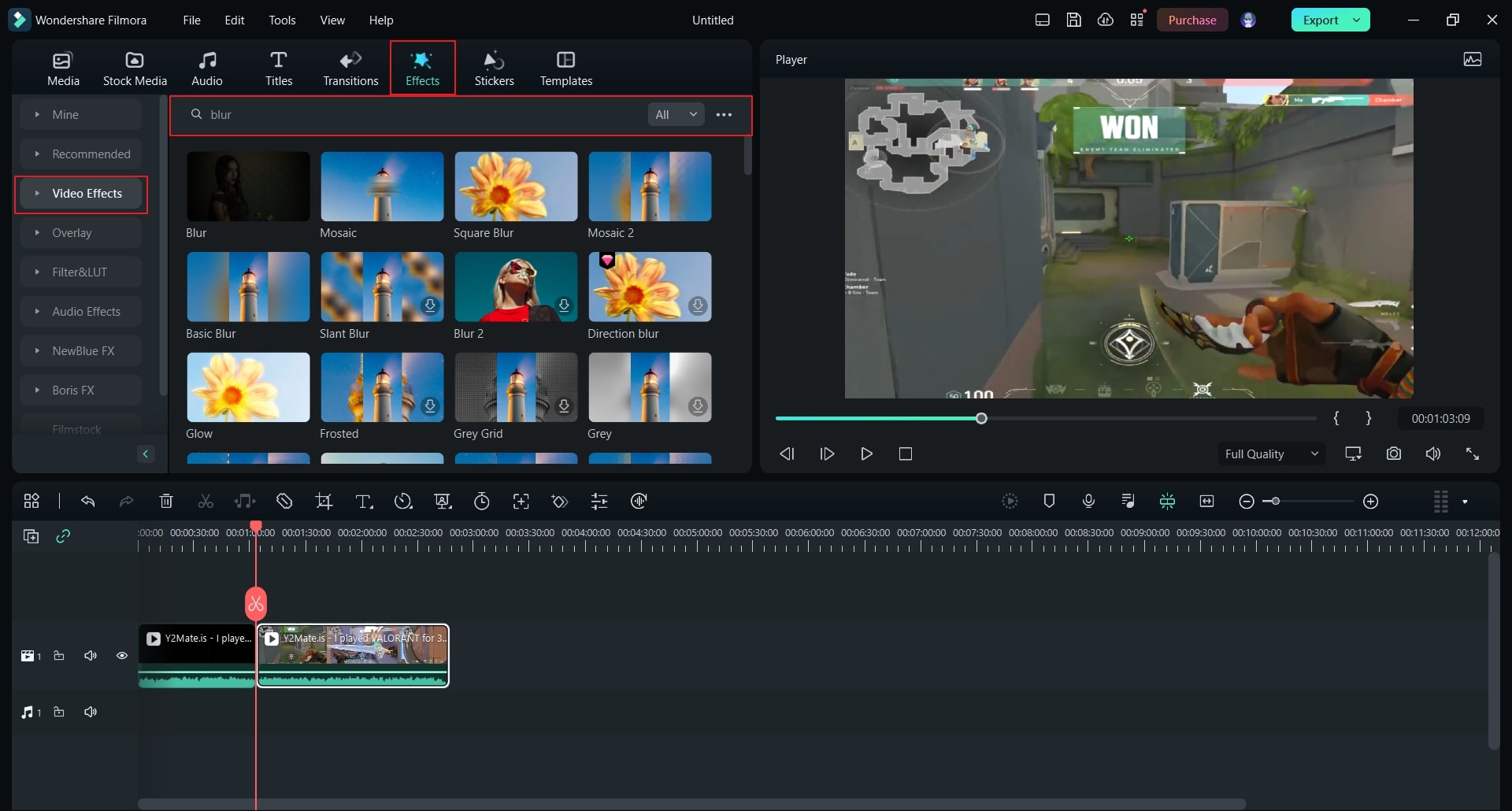
Passo 4 Exporte o vídeo de jogabilidade editado do Valorant
Depois de aplicar o efeito de desfoque, vá em “Transições” e procure a transição “Dissolver”. Depois de aplicar essa transição específica ao seu vídeo, será gerado um aspecto suave. Agora você pode compartilhar e salvar facilmente seu vídeo clicando no botão “Exportar”.
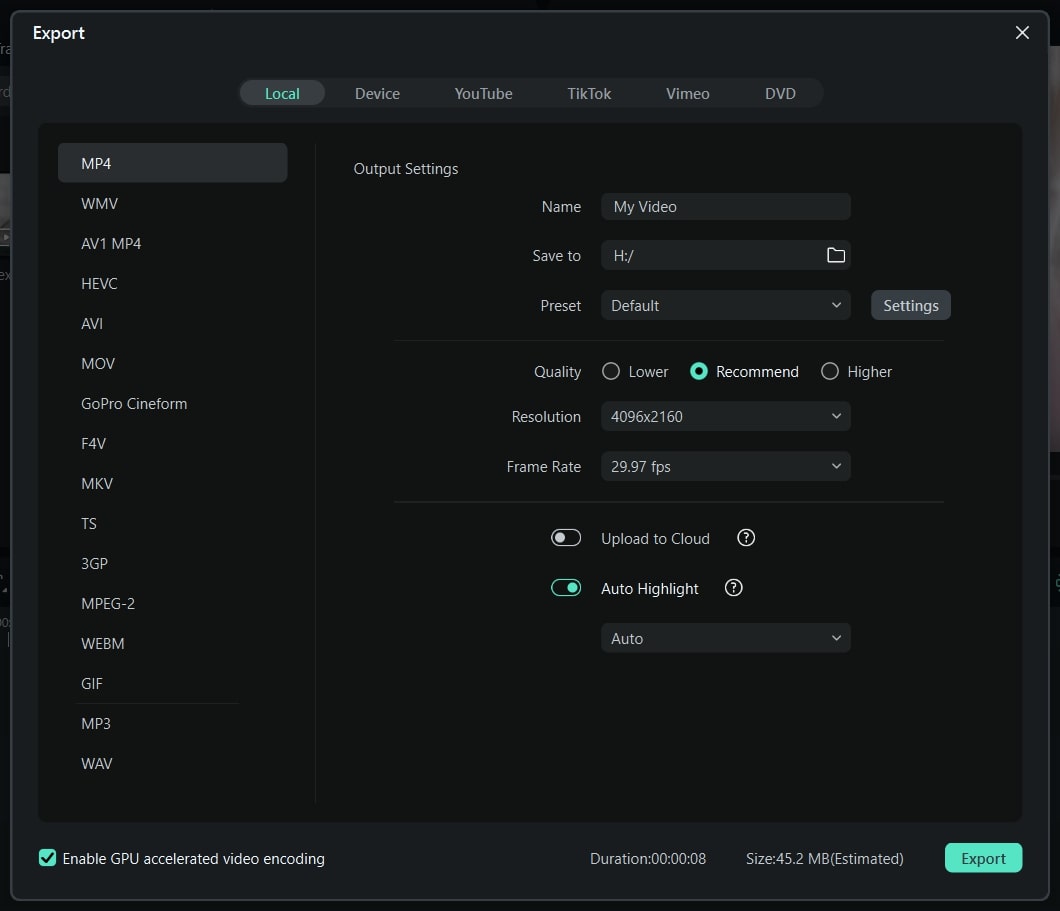
Conclusão
Este artigo esclareceu como obter um desfoque de movimento no Valorant modificando as configurações de gravação. Porém, se não quiser alterar as configurações de gravação do seu gravador, você pode usar a ferramenta conhecida como Filmora. É uma ferramenta compatível e confiável com a qual você pode criar facilmente um efeito de desfoque de movimento de forma profissional.



